怎样设置迅捷无线路由器 1、
我们打开路由器 设置。这里有两种办法
第一种是是用网线连接电脑和无限路由器;
如果是笔记本也可以线连接密钥;初始密钥路由器上有,一般不在背面就在正面
怎样设置迅捷无线路由器 2、
不管是通过网线连接还是无限连接下面我们在地址栏输入地址一般初始地址192.168.1.1;如果你改动了以后可能就不是这个了。
怎样设置迅捷无线路由器 3、
进入路由器我们选择设置向导如果没有自动弹出的话,可以单击管理员模式画面左边设置向导菜单将它激活)
怎样设置迅捷无线路由器 4、
点击下一步上网方式我们选择PPPOE(ADSL虚拟拨号)
怎样设置迅捷无线路由器_迅捷无线路由器设置
怎样设置迅捷无线路由器 5、
下面我们输入宽带账号密码;如果你家是包月的就可以输入;如果不是包月的你就要考虑一下了;输入了账号密码以后;以后你电脑开机以后都是自动拨号上网的。也就是无需每次都手动连接宽带。如果不想自动拨号上网,这里可以不输入
怎样设置迅捷无线路由器 6、
设置完成后,单击下一步,您将看到如下图所示的基本无线网络参数设置页面。
下面的两个第一个设置的是无线路由器的信号名称,这个无所谓可以不更改;
第二个是无线路由器密钥;建议还是更改一下
怎样设置迅捷无线路由器 7、
设置完成后,单击下一步,如果您更改了无线设置,将弹出如下图所示的设置向导完成界面,单击重启使无线设置生效。
怎样设置迅捷无线路由器_迅捷无线路由器设置
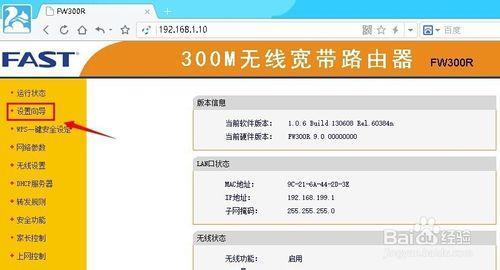
 爱华网
爱华网



